Med en Timely konto, kan du nemt duplikere et begivenhedsindlæg og alle dets detaljer uden at skulle oprette et nyt opslag fra bunden. For eksempel, hvis du promoverer den samme begivenhed flere steder og på forskellige datoer, skal du blot oprette den første begivenhed, klone den og derefter redigere dato og sted. I dette indlæg lærer du, hvordan du kloner begivenheder og udfylder dine Timely Arrangementskalender ubesværet.
1. Hvorfor kloning af begivenheder
Ved at duplikere begivenheder kan du overføre al information fra et tidligere oprettet begivenhedsindlæg til et nyt. For eksempel begivenhedens titel, beskrivelse, billede, dato og tid, begivenhedens placering, arrangør, filtre og tags, billetniveauer og tilmeldingsblanketter.
Når du kloner en begivenhed, behøver du ikke udfylde alle begivenhedsoplysningerne igen. Du skal blot redigere de felter, der er anderledes, eller tilføje dem, der er nye. Derfor kan kloningsbegivenheder spare dig for masser af tid og øge din produktivitet.
Fortsæt med at læse for at lære 3 nemme måder at klone begivenheder på Timely begivenhedsstyringssoftware.
2. Duplikere en hændelse ved hjælp af listevisningstilstand
Den enkleste måde at duplikere en begivenhed på er ved at bruge Listevisningstilstanden. For at gøre det skal du følge nedenstående trin:
- Login ind i din Timely konto;
- Gå til Events menuen i venstre side af skærmen, og gå derefter til Udgivet undermenu;
- Vælg Liste visningstilstand øverst i dette afsnit; og
- Hold musen over det begivenhedsindlæg, du vil klone, og klik derefter på Clone.
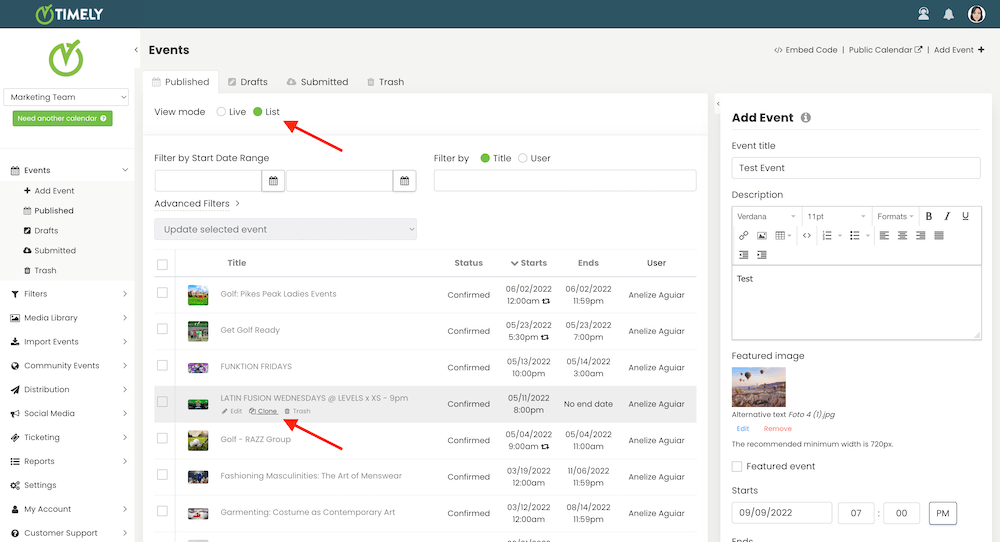
Timely's event management system vil oprette en duplikeret kopi af den valgte begivenhed med alle de samme detaljer. Du kan derefter redigere de relevante oplysninger og gemme eller udgive den nye begivenhed, så den vises live på din online kalender.
3. Sådan klones hændelser ved hjælp af Live View-tilstand
En anden måde at klone hændelser på er ved at bruge Live view-tilstanden og derefter vælge Stream kalendervisning. Bare følg disse trin:
- Login ind Timely konto;
- I menuen til venstre skal du gå til Begivenheder, og derefter til Udgivet;
- Øverst i sektionen skal du vælge Levende visningstilstand, og vælg derefter kalenderlayoutet Streamvisning;
- Find det begivenhedsindlæg, du vil duplikere, og hold derefter musen over det. Du vil se en boks med nogle handlingsmuligheder for begivenheder på skærmen; og
- Klik på Klon knappen for at klone begivenheden.
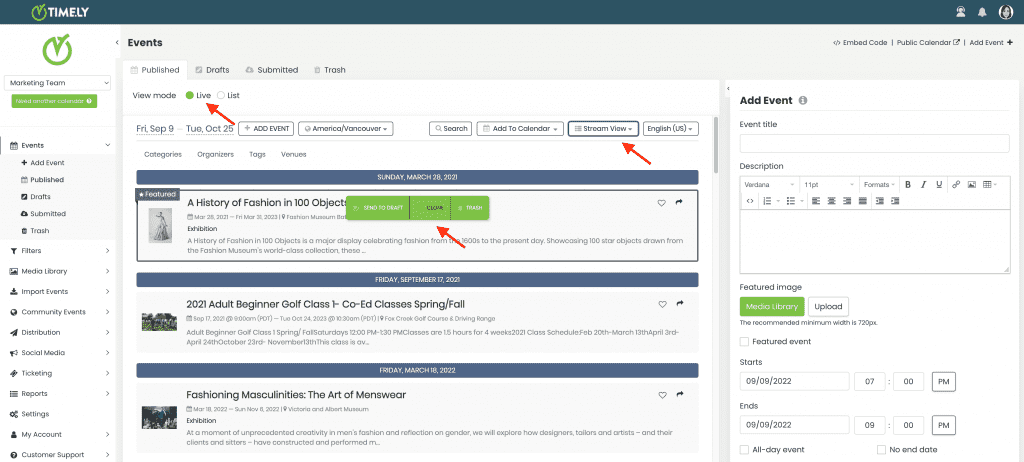
Rediger derefter de obligatoriske felter for dette nye begivenhedsindlæg. Når du er færdig, skal du gemme din nye begivenhed som kladde, planlægge dens offentliggørelse eller udgive den med det samme til din Arrangementskalender.
4. Klon en begivenhed fra forhåndsvisningsskærmen
Ud over at kopiere begivenheder fra listen og live-tilstande, som forklaret ovenfor, kan du også kopiere en begivenhed fra forhåndsvisningsskærmen ved at klikke på Klon.
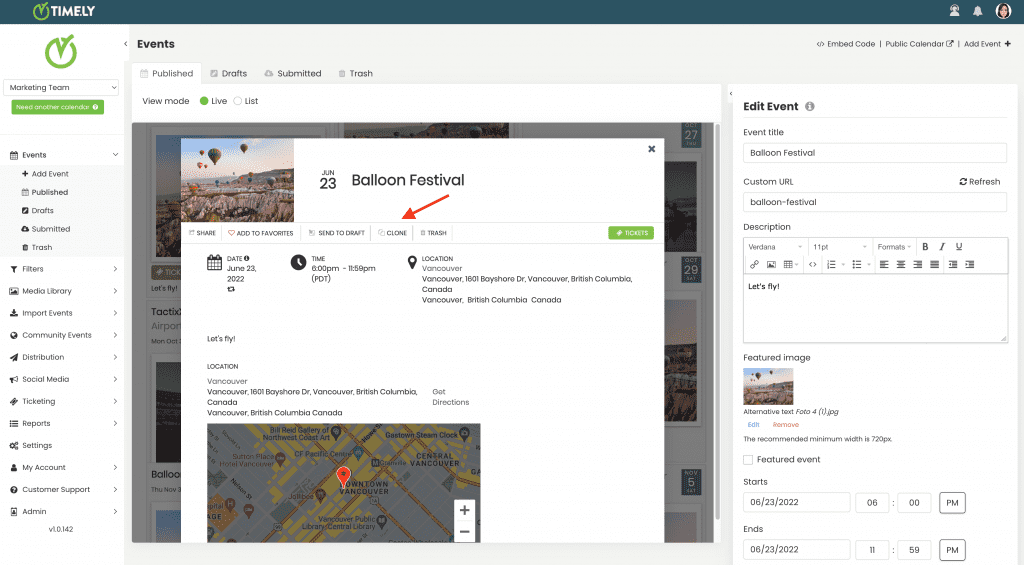
Denne metode er hurtigere end de andre, hvis du allerede har det begivenhedsindlæg, du vil klone, åbent på din skærm. Bemærk venligst, at Klon knappen er kun synlig inde fra Timely app for loggede brugere. Det betyder, at besøgende på dit websted ikke vil kunne se denne mulighed.
For mere brugervejledning, gå venligst til vores Help Center. Hvis du har spørgsmål eller har brug for yderligere hjælp, så tøv ikke med kontakt os. Alternativt kan du åbne en supportbillet fra din Timely kontos dashboard.